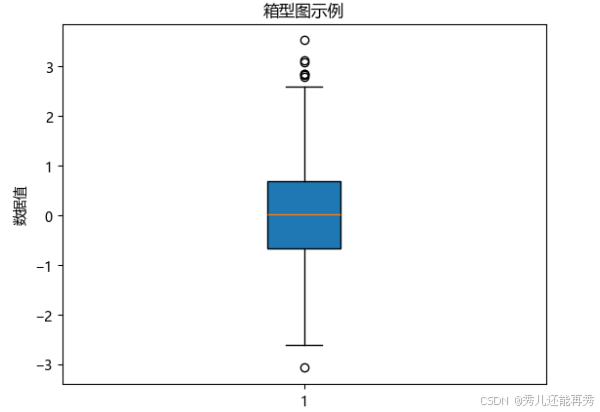本文还有配套的精品资源,点击获取 
简介:PostMan是一款流行的API测试工具,它提供了一个直观的用户界面,方便Web开发者和测试人员进行接口测试。本文将指导你如何安装最新版的PostMan,包括在线安装和离线安装两种方法。我们还将介绍PostMan的基础功能,如发送HTTP请求、设置HTTP头、发送数据格式等。离线安装步骤会详细说明如何下载和安装PostMan的离线安装包,以及如何在Chrome浏览器和独立应用版本中安装PostMan。
1. PostMan基础功能介绍
PostMan是一款广泛使用的API开发和测试工具,它的出现简化了API的构建和调试过程,提高了开发效率。本章节将为您介绍PostMan的基本功能,带领您快速了解它的界面布局、核心功能及其在API测试中的基本应用。
1.1 PostMan界面概览
PostMan的用户界面设计直观简洁,主要功能区域包括:请求构建区、测试脚本编辑区、响应区域和环境设置区域。新用户可以很快通过各个功能区域的标签和图标熟悉操作方式。
1.2 创建和发送请求
在PostMan中创建和发送请求是基础且核心的操作。用户可以通过新建请求(New Request),选择不同的HTTP方法,如GET、POST、PUT等,并在相应的URL栏位中填入目标API的路径。之后,添加必要的请求头(Headers)和请求体(Body)参数,点击“Send”按钮后,PostMan会展示请求的响应详情。
1.3 响应数据解析
响应区域是PostMan展示API调用结果的地方。它以结构化方式展示响应体的内容,支持多种格式如JSON、XML等,并提供高亮语法显示,方便用户阅读和理解响应数据。此外,PostMan还内置了代码片段,可以快速生成请求代码示例,为API的集成测试提供了便利。
通过本章内容,您将掌握PostMan的基本操作,为后续深入学习其高级功能和最佳实践打下坚实的基础。
2. PostMan最新版在线安装方法
PostMan的在线安装提供了一种快捷方便的方式,让用户能够迅速地开始使用这款强大的API测试工具。本章将详细介绍在线安装PostMan的步骤,包括准备工作、Windows、macOS与Linux环境下的安装过程以及安装后的初步配置和优化建议。
2.1 在线安装前的准备工作
在开始安装PostMan之前,需要检查一些基本的系统要求和准备步骤,确保安装过程顺畅无阻。
2.1.1 系统兼容性检查
首先,要确认您的操作系统是否满足PostMan的基本要求。PostMan支持Windows、macOS和Linux操作系统,具体版本要求可能会随着PostMan的更新而变化。通常,PostMan会支持最新的操作系统版本。
2.1.2 官网安装包下载
访问PostMan的官方网站下载页面,选择适合您操作系统的安装包进行下载。对于Windows用户,可以选择安装程序或者压缩包形式的安装文件。macOS 用户可以选择安装.app包或者压缩包。而Linux用户,通常情况下,可以使用Snap包或者包管理器进行安装。
2.2 PostMan的安装过程详解
对于不同的操作系统环境,PostMan的安装步骤会有所不同。下面将分别介绍Windows、macOS和Linux环境下的PostMan在线安装方法。
2.2.1 Windows环境下安装步骤
- 打开浏览器,访问PostMan官方网站,下载Windows版本的安装程序。
- 运行安装程序,按照安装向导的提示完成安装过程。通常,只需点击几次“下一步”并接受许可协议即可。
- 安装完成后,通常会自动启动PostMan应用,或者用户可以在开始菜单中找到并启动它。
2.2.2 macOS与Linux环境下安装步骤
对于macOS用户:
- 打开浏览器,访问PostMan官方网站,下载适合macOS的PostMan安装.app文件。
- 将.app文件拖动到“应用程序”文件夹中,完成安装。
- 从“应用程序”文件夹中启动PostMan。
对于Linux用户:
- 打开终端,并执行以下命令安装必要的依赖项,例如:
sudo apt update
sudo apt install snapd
- 使用Snap包管理器安装PostMan:
sudo snap install postman
安装完成后,可以在应用程序菜单或通过终端启动PostMan。
2.3 安装后的配置与优化
安装完PostMan之后,为了更好的使用体验,还需要进行一些配置和优化工作。
2.3.1 首次运行设置
首次启动PostMan时,应用程序可能会引导您完成一些初始设置,如导入环境变量、同步工作空间等。
2.3.2 插件与功能扩展安装
PostMan支持通过安装插件来扩展其功能。在首次运行设置中,PostMan会提供一些插件选项供您选择安装,也可以在应用的“扩展”菜单中手动安装和管理插件。
接下来的章节将会探讨如何使用PostMan进行API测试,以及一些高级功能和技巧的介绍。
3. PostMan离线安装步骤
3.1 离线安装的适用场景分析
在某些特殊环境下,如公司内网或者网络受限的场景,进行PostMan的在线安装可能会遇到困难。这种情况下,离线安装变得十分必要。同时,对于需要在多个环境快速部署PostMan的场景,使用离线安装包同样是一个高效的解决方案。
3.1.1 在线环境受限情况
在某些公司内网环境中,可能无法连接到互联网,或者出于安全考虑,不允许随意下载安装软件。在这种情况下,系统管理员需要预先下载所需的软件安装包,然后在离线环境中进行安装。PostMan作为一款API开发和测试工具,其离线安装包的使用显得尤为重要。
3.1.2 多环境快速部署需求
在多个开发和测试环境中,维护一致的工具版本是至关重要的。使用离线安装包可以在不连接互联网的情况下,在这些环境中统一安装和配置PostMan。这不仅能确保不同环境中的软件版本一致,还可以加快部署速度,提高工作效率。
3.2 下载PostMan安装包
在进行PostMan的离线安装之前,首先需要获取PostMan的安装包。官方提供了各种平台的安装包下载。
3.2.1 官方渠道下载
PostMan官方网站提供了Windows、macOS和Linux平台的最新稳定版本的下载。访问 PostMan官方下载页面 ,即可根据所使用计算机的操作系统下载对应的安装包。下载时,请确保选择的版本与你的操作系统兼容。
3.2.2 第三方网站下载的注意事项
除了官方渠道,网上还有许多第三方网站提供PostMan安装包的下载。在使用这些第三方下载资源时,需要注意以下几点:
- 验证下载链接的可信度 :避免下载到含有恶意软件或病毒的安装包。
- 确保版本的最新性与完整性 :选择最新版本,下载完毕后检查文件的哈希值,确保文件的完整性。
- 了解是否附带额外软件 :有些第三方网站可能会捆绑安装一些额外的软件或插件,确保这些内容是你需要的,避免不必要的安全隐患。
3.3 离线安装配置全流程
有了合适的安装包之后,接下来需要进行一系列配置步骤,以确保PostMan可以正常在计算机上运行。
3.3.1 安装环境准备
确保安装PostMan的计算机满足软件的最低系统要求。这些要求一般包括操作系统版本、内存大小、硬盘空间等。在准备安装环境之前,还应当确保系统中没有与PostMan相冲突的软件。
3.3.2 步骤拆解与解释
以Windows平台为例,进行PostMan的离线安装的步骤如下:
- 解压安装包 :如果是压缩文件,使用解压缩软件(如WinRAR或7-Zip)解压到指定目录。
- 运行安装程序 :找到解压后的安装程序,例如名为
Postman-win64-9.0.0.exe的文件,双击运行。 - 遵循安装向导 :安装向导会逐步引导用户完成安装过程。通常包括选择安装路径、安装组件、开始菜单文件夹等。
- 完成安装并启动PostMan :安装完成后,根据提示启动PostMan,进行首次运行的配置和设置。
安装过程中可能会遇到的问题:
- 权限问题 :确保以管理员身份运行安装程序,特别是在需要安装到系统目录或对系统配置进行修改的情况下。
- 旧版本清理 :如果之前安装过PostMan,需要先卸载旧版本,以避免潜在的冲突或错误。
- 防火墙与安全软件 :在安装过程中,可能会遇到防火墙或安全软件的拦截提示。需要允许PostMan通过,以确保软件能正常运行。
下面是一个简化的代码块示例,展示如何在Windows平台上解压缩PostMan安装包:
@echo off
setlocal
set "extract_to=C:\Postman"
set "zip_file=C:\Downloads\postman-win64-9.0.0.zip"
:: 解压缩下载的PostMan安装包
powershell -command "Expand-Archive '%zip_file%' '%extract_to%'"
:: 进入解压缩目录
cd /d "%extract_to%"
echo PostMan is extracted successfully.
endlocal
请注意,在执行解压缩操作之前,应该确保下载的文件路径和解压目标路径是正确的,同时应具备相应的读写权限。上述批处理脚本使用了PowerShell的 Expand-Archive 命令进行解压缩,这也是在Windows平台上处理ZIP文件的常用方法。
在进行离线安装时,应当遵循相应的平台指南和最佳实践。这样不仅可以确保安装过程的顺利进行,还可以提前规避可能出现的潜在问题。
4. PostMan独立应用版本介绍
4.1 独立应用版本的特点
4.1.1 离线使用的优势
PostMan的独立应用版本提供了一个完整的离线环境,让开发者可以在没有网络连接的情况下测试API。这一点对于网络不稳定或需要在无法联网的设备上进行开发的场景尤为重要。使用独立应用版本,开发者可以确保测试工作不会因为网络问题而被中断,从而提升开发和测试的效率。
此外,独立应用版本允许用户在一个封闭的环境中控制API测试的所有方面。它不需要依赖服务器端的Web服务,因此更加安全。对于需要严格控制数据流动和安全性的企业级应用来说,这一点至关重要。
4.1.2 与在线版功能对比
尽管PostMan的在线版提供了便捷的同步功能,可以将测试环境和测试用例存储在云端,并在不同设备之间进行共享和管理,但独立应用版本在这方面存在一些限制。独立应用版本不具备自动同步的功能,所以用户需要手动导入和导出自己的工作,包括环境变量、集合以及测试脚本等。
不过,独立应用版本在某些功能上则更为灵活。例如,独立应用可以运行在没有网络连接的环境下,并且对系统资源的占用通常比在线版要小,特别是在处理大量数据和复杂测试脚本时。此外,独立应用版本更适合需要在本地进行定制开发和插件集成的高级用户。
4.2 PostMan独立应用版本安装方法
4.2.1 下载独立应用版本
从PostMan官方网站下载独立应用版本是一个简单直接的过程。访问PostMan官网,点击下载链接,选择适合您的操作系统版本,即可下载到本地。为了确保兼容性和安全性,建议从官方渠道下载,以避免潜在的恶意软件风险。
4.2.2 安装过程的特殊注意事项
安装过程中,您需要确保操作系统环境满足PostMan的运行要求。对于Windows用户来说,推荐安装.NET Framework,而macOS用户则需要确保系统满足最低版本要求。Linux用户可能需要通过包管理器安装依赖。
在安装PostMan独立应用之前,请关闭所有防火墙或安全软件,以免安装过程中被错误地拦截。此外,安装后建议不要立刻进行网络通信,先测试本地功能是否正常,再考虑如何与远程服务器同步数据。
4.3 使用独立应用版本进行API测试
4.3.1 独立应用版本的操作界面介绍
PostMan独立应用版本的操作界面与在线版本相似,包含以下几个主要部分:
- 导航栏 :提供访问新窗口、打开文件、创建集合等功能。
- 请求区域 :允许用户输入URL,选择HTTP方法,设置请求头和请求体。
- 环境选择器 :在独立应用中,环境变量需要预先设置好,以便在不同的测试环境中快速切换。
- 测试和响应区域 :在此区域中,用户可以看到API响应内容,并根据需要编写测试脚本。
为了提高测试效率,PostMan还提供代码片段、请求预设以及历史记录等高级功能。
4.3.2 实际API测试案例演示
假设我们正在测试一个RESTful API,该API用于获取用户信息。以下是使用PostMan独立应用版本进行API测试的步骤:
- 创建新的请求 :点击新建按钮,选择Request,然后填写请求信息。
- 设置请求头 :在Headers面板中,添加必要的认证信息如
Authorization。 - 编写请求体 :根据API要求,可能需要在Body面板中填写JSON格式的请求体。
- 保存请求 :将请求保存在预先定义的集合中。
- 发送请求并观察响应 :点击发送按钮,等待API响应并观察结果。
- 编写测试脚本 :在Tests面板中,编写测试脚本来验证响应内容是否符合预期。
// 示例测试脚本
pm.test("Status code is 200", function () {
pm.response.to.have.status(200);
});
pm.test("Response is an array", function () {
var jsonData = pm.response.json();
pm.expect(jsonData).to.be.an('array');
});
- 保存并运行测试 :保存测试脚本后,再次发送请求,PostMan将会运行脚本并给出测试结果。
- 调试和优化 :根据测试结果进行必要的调试和脚本优化。
通过以上步骤,我们可以看到PostMan独立应用版本如何帮助我们有效地测试和调试API。在实际工作中,我们可以根据具体的API特性和测试需求,灵活地使用PostMan的各种功能来提高测试的准确性和效率。
5. PostMan高级功能与技巧
PostMan 不仅仅是一个用于发送 HTTP 请求的简单工具,它还具备许多高级功能和技巧,可以极大地提升 API 测试的效率和质量。本章节将重点介绍 PostMan 中的环境变量、全局变量、集合与工作区的概念,以及测试脚本的编写方法。
5.1 PostMan中的环境变量和全局变量
5.1.1 变量的作用范围和使用场景
在 API 测试过程中,我们经常需要在不同的环境(如开发、测试、生产环境)之间切换,同时还需要在多个请求之间共享一些常见的数据。此时,环境变量和全局变量就显得尤为重要。
环境变量主要用来模拟不同的测试环境,如服务器地址、认证令牌等,在切换环境时只需改变环境变量值即可。全局变量则适用于整个 PostMan 应用中,与环境无关,通常用于存储一些共享数据。
5.1.2 变量设置方法及管理技巧
在 PostMan 中设置环境变量和全局变量非常简单,但在实际应用中需要注意一些管理技巧,以便更好地维护和使用这些变量。
- 创建环境 :首先,点击侧边栏的“环境”按钮,创建新的环境,并设置相应的环境变量,例如:
{{url}}: http://api.example.com
{{token}}: 12345abcdef
-
创建全局变量 :点击侧边栏的“全局变量”按钮,设置全局变量。全局变量在所有环境中均可访问,因此,创建全局变量的步骤与设置环境变量类似,但无须指定环境。
-
使用变量 :在请求的 URL、Headers、Body 等任何地方,只要使用
{{变量名}}的格式,就可以引用到相应的变量。
为了更加高效地管理变量,可以使用 Postman 的“变量预览”功能,实时查看和编辑变量值。此外,也可以通过编写测试脚本(如 pm.globals.set 和 pm.environment.set )来动态地修改变量。
5.2 PostMan中的集合和工作区
5.2.1 集合的作用与创建方式
集合是 PostMan 中用来组织和管理多个请求的一种方式。可以将相关的请求分组保存在同一个集合中,便于测试人员进行分组测试和数据管理。创建集合非常简单:
- 点击侧边栏的“新建”按钮,选择“集合”。
- 填写集合名称和描述,创建一个新的集合。
创建请求时,可以通过下拉菜单选择将请求保存到特定集合中。此外,还可以通过拖放的方式来重新组织集合中的请求顺序。
5.2.2 工作区的划分与管理
工作区是 PostMan 中的高级概念,允许用户根据团队、项目或者个人需求来组织集合。与集合不同的是,工作区关注的是更高层次的资源管理。
- 创建工作区 :点击侧边栏的“工作区”按钮,可以创建新的工作区,并为工作区设置相应的权限和成员。
- 管理成员和权限 :在工作区中,管理员可以邀请团队成员,并设置相应的访问权限,如只读或编辑权限。
工作区的管理功能使得团队协作变得更加容易,同时也保证了敏感信息的安全性。合理地利用工作区,可以提升团队的协作效率,特别是在大型项目中。
5.3 PostMan的测试脚本编写
5.3.1 预请求脚本和测试脚本的区别
在 PostMan 中,我们通常需要编写测试脚本来验证 API 响应是否符合预期。需要注意的是,PostMan 支持两种类型的脚本:
- 预请求脚本(Pre-request Scripts) :预请求脚本在发送请求之前执行。这些脚本常用于设置请求参数,如添加动态令牌、修改请求头等。
- 测试脚本(Tests Scripts) :测试脚本在接收到响应之后执行。它们用于验证响应数据,如检查状态码、响应时间等。
5.3.2 编写测试脚本的最佳实践
编写测试脚本时,有几点最佳实践需要遵循:
- 使用断言 :使用
pm.test()函数来添加断言。例如,断言状态码是否为 200:
pm.test("Status code is 200", function () {
pm.response.to.have.status(200);
});
- 使用预请求脚本设置变量 :如果需要在测试中使用动态生成的值,可以在预请求脚本中设置全局变量或环境变量:
pm.globals.set("timestamp", new Date().getTime());
-
复用脚本 :为了保持脚本的可维护性,可以创建全局脚本或环境脚本,并在预请求或测试脚本中引用它们。
-
编写可读性强的代码 :确保测试脚本易于阅读和理解,合理使用注释来解释脚本的目的和逻辑。
通过这些最佳实践,可以编写出既健壮又易于维护的测试脚本,为 API 测试提供强大支持。
6. PostMan与持续集成的结合
6.1 持续集成的基本概念
持续集成(Continuous Integration,简称CI)是一种软件开发实践,开发人员频繁地(一天多次)将代码变更合并到共享的代码库中。每次代码提交后,通过自动化构建(包括编译、发布、自动化测试)来尽快发现集成错误。简而言之,持续集成的目标是快速发现并定位缺陷和问题,降低集成的复杂性。
6.1.1 CI的定义与重要性
CI的核心是自动化和快速反馈,其优势在于尽早发现代码变更引起的集成问题,避免问题积累到产品发布前。此外,CI能够提升软件质量、减少集成问题导致的返工,并缩短软件交付周期。快速反馈机制能促使开发团队更加专注于产品创新,而非问题修复。
6.1.2 常见的持续集成工具介绍
市场上存在多种流行的CI工具,其中包括:
- Jenkins :广泛使用的开源CI工具,支持众多插件,可高度定制化。
- Travis CI :提供简单配置即可使用的CI服务,特别适合GitHub项目。
- GitLab CI :与GitLab集成,提供了完整的CI/CD解决方案。
- CircleCI :以SaaS形式提供服务,易用且功能强大。
这些工具都能够与PostMan无缝集成,实现API测试的自动化。
6.2 PostMan与CI工具的集成方法
6.2.1 PostMan API的使用
PostMan提供了强大的API,允许用户与PostMan的各个组件进行交互。通过API,可以实现如下功能:
- 从版本控制中触发PostMan集合的运行。
- 设置测试运行时的环境变量。
- 获取测试结果并进行进一步的处理。
6.2.2 PostMan与Jenkins、Travis CI等工具的集成实例
以PostMan与Jenkins的集成为例,步骤包括:
- 安装Postman Collection Runner插件 :在Jenkins中安装插件,使Jenkins能够执行PostMan集合。
- 配置Jenkins Job :在Jenkins任务配置中,添加对PostMan集合文件的引用,并设置必要的环境变量。
- 运行PostMan测试 :通过Jenkins触发构建时,PostMan插件会执行指定的集合文件,并报告API测试的结果。
- 处理测试报告 :根据测试结果进行后续处理,如发送通知、生成报告等。
通过这种方法,可以将PostMan集成到持续集成流程中,实现在每次代码提交后自动运行API测试。
6.3 测试自动化和报告生成
6.3.1 自动化测试流程配置
自动化测试流程配置包括了在CI工具中设置自动化任务,以及运行PostMan集合的详细步骤。自动化流程可以配置如下:
- 源代码管理 :绑定代码仓库,CI工具将监听代码变更。
- 构建触发器 :设置触发条件,如每次代码推送后自动执行。
- 构建环境配置 :确保构建过程中环境变量等配置正确。
- 执行PostMan测试 :通过脚本或CI插件运行PostMan集合,并将结果整合到CI流程中。
6.3.2 测试报告的生成与分析
自动化测试报告是持续集成中不可或缺的一部分,它能够提供API测试的详细结果。PostMan支持多种报告格式,例如:
- HTML报告 :提供可交互的报告页面,方便查看测试细节。
- JUnit报告 :兼容大多数CI工具的报告格式,便于集成。
生成的测试报告包括了每个请求的详细结果、响应时间、状态码等重要信息。通过分析这些报告,开发团队可以快速识别问题,并作出响应。
通过以上步骤,我们可以将PostMan无缝集成到CI/CD流程中,提升API测试的自动化水平,确保软件质量的同时,提高开发效率。
7. PostMan社区资源与扩展应用
在本章中,我们将深入了解PostMan社区资源的利用以及PostMan插件市场的多样应用。此外,我们还会探讨PostMan在不同领域的扩展应用案例,以展示其强大的功能如何助力于不同行业的开发工作。
7.1 探索PostMan社区资源
7.1.1 社区支持的作用和重要性
PostMan社区是该平台的核心组成部分之一,它为API开发和测试人员提供了一个互动交流的平台。社区成员可以分享经验、解答问题、发布教程或参与讨论。这种互助的环境不仅能够加速开发者的成长,还能够促进API开发领域的知识共享和技术进步。
7.1.2 如何有效利用社区资源
为了充分挖掘社区的潜力,首先需要加入PostMan社区。加入社区后,可以通过关注相关话题、参与讨论和提问来获取帮助。此外,社区内经常会有一些技术分享会、网络研讨会等活动,积极参与可以了解最新的行业动态和PostMan的更新信息。还可以贡献自己的知识,帮助他人解决问题,这样不但能提升个人在社区中的影响力,也能促进整个社区的发展。
7.2 PostMan插件市场及其应用
7.2.1 插件市场的概览与分类
PostMan插件市场是一个充满活力的生态系统,用户可以在这里找到各种各样的插件,扩展PostMan的功能。插件市场按功能和用途分为多个类别,包括但不限于数据处理、测试、安全性以及集成等。无论用户的需求是提高API测试效率、实现自动化测试,还是需要集成安全验证,插件市场都能提供相应的解决方案。
7.2.2 热门插件的功能介绍与使用方法
在众多插件中,有几款特别受欢迎,它们各自的特点和使用方法如下:
- PostMan API: 这是PostMan提供的官方插件,用于方便地生成和分享PostMan API。用户可以通过它直接从PostMan导出API并进行分享。
- Pact Broker: 该插件可以集成Pact Broker来管理和验证消费者契约,确保服务提供者和消费者之间的兼容性。
- TMS Bridge: 连接PostMan到测试管理工具,如TestRail和qTest,以增强测试用例管理和追踪的功能。
使用这些插件通常只需在PostMan的插件市场中搜索并安装,每个插件通常都配有详细的文档说明,方便用户快速上手。
7.3 PostMan在不同领域的扩展应用案例
7.3.1 Web开发中的应用实例
在Web开发中,PostMan不仅可以用于API的设计和测试,还可以集成到持续集成流程中,例如与GitHub和CircleCI结合,实现代码提交时自动进行API测试。同时,PostMan的集合可以与Mock服务器配合使用,为前端开发人员提供模拟的后端服务,使他们能够在后端API完全开发完成之前开始前端工作。
7.3.2 移动应用和物联网领域的应用
在移动应用开发中,PostMan可用于模拟网络请求,以便开发者可以专注于移动应用的处理逻辑,无需等待后端服务的完成。而在物联网领域,PostMan同样可以扮演关键角色,例如利用其强大的测试脚本能力,对IoT设备进行模拟测试,确保设备与云服务之间的通信按预期进行。
在探索了PostMan社区资源的利用方法、插件市场及应用之后,不难发现PostMan不仅仅是一个API测试工具,它已经发展成为一个功能强大的生态系统,能够适应和满足从基础到复杂的API开发测试需求。无论是在Web开发、移动应用还是物联网等不同领域,PostMan都能够提供有效的解决方案,极大地提高了开发和测试的效率和质量。
本文还有配套的精品资源,点击获取 
简介:PostMan是一款流行的API测试工具,它提供了一个直观的用户界面,方便Web开发者和测试人员进行接口测试。本文将指导你如何安装最新版的PostMan,包括在线安装和离线安装两种方法。我们还将介绍PostMan的基础功能,如发送HTTP请求、设置HTTP头、发送数据格式等。离线安装步骤会详细说明如何下载和安装PostMan的离线安装包,以及如何在Chrome浏览器和独立应用版本中安装PostMan。
本文还有配套的精品资源,点击获取